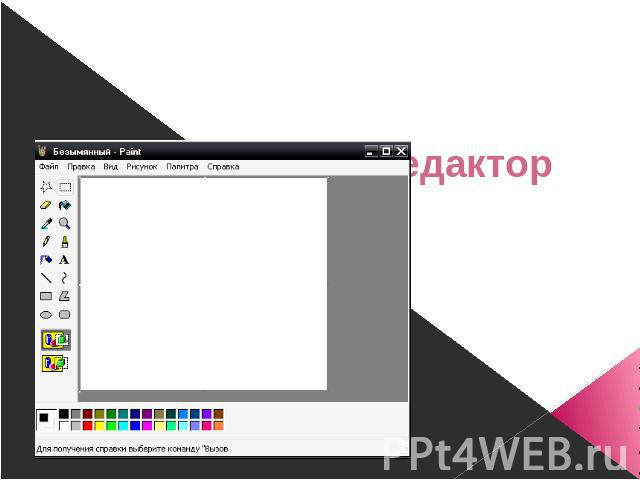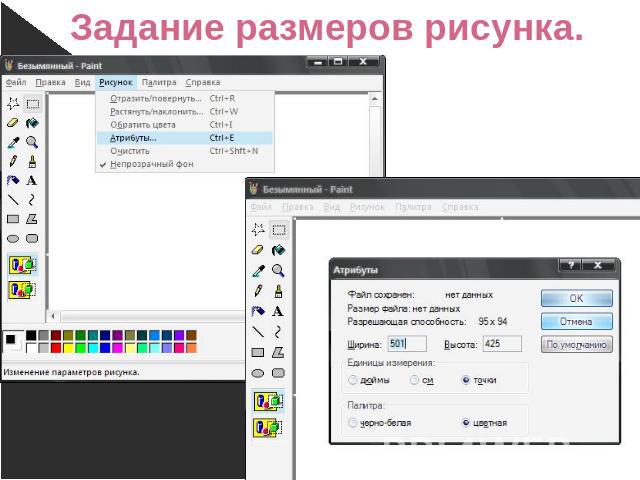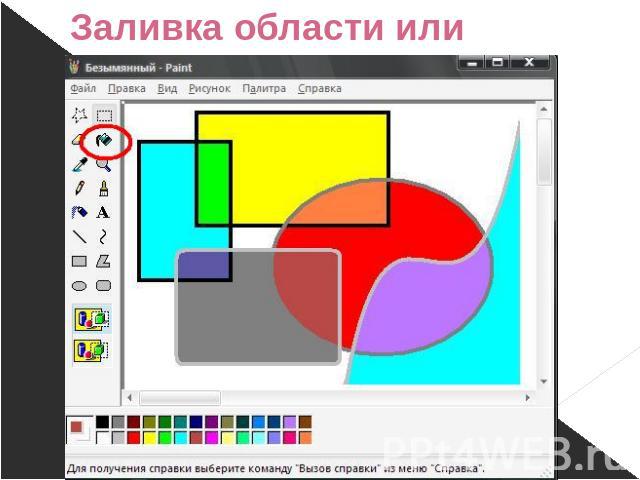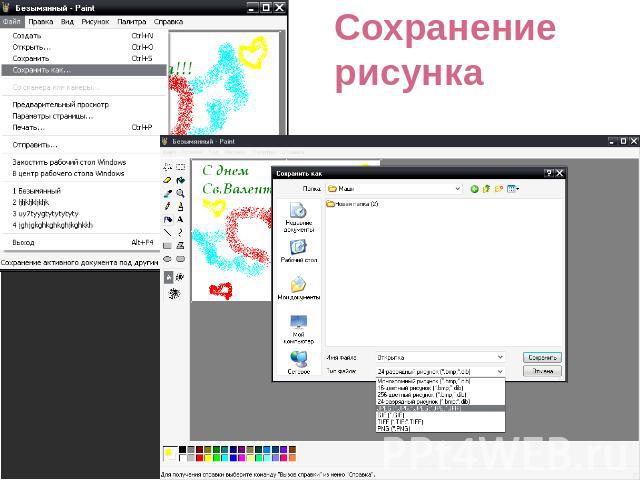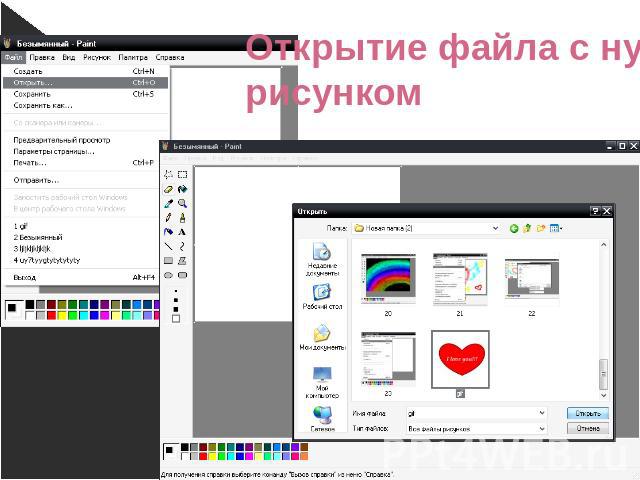Презентация на тему: Возможности графического редактора Paint

“Графический редактор Paint ”

Построение рисунков в графическом редакторе Paint. Paint – простейший графический редактор, предназначенный для создания и редактирования растровых графических изображений в основном формате.Он приемлем для создания простейших графических иллюстраций, в основном схем, диаграмм и графиков, которые можно встраивать в текстовые документы; в Paint можно создавать рекламу, буклеты, объявления, приглашения, поздравления и др.

В программе имеются различные средства и инструменты для “художественного” творчества – палитра цветов, кисть, аэрозольный баллончик, ластики для стирания, “карандаши” для рисования геометрических фигур (линий, прямоугольников, эллипсов, многоугольников). Редактор позволяет вводить тексты, и богатый набор шрифтов из комплекта Windows дают возможность выполнять на картинках эффектные надписи. Имеются и “ножницы” для вырезания фрагментов картинки, - вырезанный элемент можно переместить, скопировать, уменьшить, увеличить, развернуть и т.д.

Основные возможности PaintПроведение прямых и кривых линий различной толщины и цвета.Использование кистей различной формы, ширины и цвета.Построение различных фигур - прямоугольников, многоугольников, овалов, эллипсов - закрашенных и не закрашенных.Помещение текста на рисунок.Использование преобразований - поворотов, отражений, растяжений и наклона.

Начало и завершение работы с Paint. Для запуска графического редактора Paint используется следующий способ: кнопка “Пуск”, пункты подменю “Программы”, “Стандартные” и “Графический редактор Paint”.Для окончания работы с Paint можно использовать пункты меню “Файл”, и далее “Выход”.

Вид окна Paint.

Задание размеров рисунка.

Создание рисунка.

Панель инструментов Paint Карандаш - при нажатой левой кнопки мыши за курсором мыши рисуется его след выбранного цвета. Кисть - действие похоже на карандаш, но можно менять форму кисти - кружок, квадратик, линия и др.Распылитель - рисование с эффектом распыления краски.Ластик - для стирания части рисунка. Можно менять размер ластика. Заливка - позволит закрасить выбранным цветом внутреннюю часть произвольной замкнутой области. Линия - предназначена для рисования прямой линии (отрезка) выбранного цвета и толщины. Кривая - предназначена для рисования гладких кривых линий, соединяющих заданные точки, выбранного цвета и толщины. Сначала проводят прямую линию, затем при нажатой левой кнопке мыши кривую можно дважды изогнуть в указанных направлениях. Прямоугольник - используется для рисования закрашенных и незакрашенных прямоугольников и квадратов. Многоугольник - рисование многоугольников. Эллипс - рисование эллипса, вписанного в намеченный прямоугольник.Округленный прямоугольник - рисование прямоугольника с округленными вершинами.

Выбор цвета.

Рисование с помощью кисти.

Рисование с помощью распылителя.

Заливка области или объекта.

Изменение палитры.

Преобразование цветного рисунка в черно-белый.

Обращение всех цветов рисунка.

Сохранение рисунка

Открытие файла с нужным рисунком

Редактирование рисунка. Вставка текста в рисунок.

Изменение шрифта текста на рисунке.

Изменение масштаба в Paint.

Выделение нужного фрагмента рисунка.

Вставка в рисунок готовых фрагментов из буфера или из файла.

Отмена выполненной операции.

Преобразование рисунка.

Предварительный просмотр.

Задание